編輯:三星刷機

I699刷機三步曲: 1解鎖 2刷RECOVERY 3進RE卡刷ROM
刷機第一步解鎖bootloader :
這裡是刷第三方Recovery和ROM的前提!首先下載。將壓縮包解壓然後將手機連接上www.shuleba.com電腦,這一步不需要關機。但是需要注意的是手機不要以大容量存儲模式來連接www.shuleba.com電腦。然後雙擊文件夾中的reboot-bootloader.bat ,手機會重啟進入BOOTLOADER。如果中途提示安裝驅動,可以通過豌豆夾安裝。然後在www.shuleba.com電腦開始菜單欄選擇“運行”,在彈框中輸入“cmd”並回車進入到DOS界面。
然後在DOS窗口中找到自己解壓工具的路徑。這裡需要用到一些基礎的DOS命令,首先輸入"D:"讓DOS的目錄回到“D:\”之下。然後利用“cd i699”指令將目錄切換到工具解壓的目錄“i699”文件夾之下。接著在目錄下輸入命令:“fastboot-windows.exe devices”來檢查驅動,如果有數值反饋即代表可以下一步。
做完後回到i699文件夾選擇“oem unlock.bat”雙擊運行。手機端利用音量鍵選擇彈窗中的“Yes”,電源鍵確認手動重啟手機,解鎖就完成了了。開始喜刷刷吧,親
刷機第二步:刷入中文RECOVERY:
下載一鍵RE工具
手機開啟USB調節;設置--開發人員選項-USB調試,勾選。
確保www.shuleba.com電腦已正確安裝了ADB驅動。(91類軟件安裝)插入USB數據線連接www.shuleba.com電腦,運行一鍵RE寫入即可
刷機第三步 卡刷ROM包:
下載三星I699的卡刷包下載好了不要解壓直接放進內存卡根目錄上
1關機,按住音量+鍵,和HOME鍵以及開機鍵一起按住10秒左右自動進入RECOVERY模式
2、選擇 清空所有數據 按確定 (進入擦除數據菜單) 選擇 是的 - 清空所有 按確定,清空數據完成後會返回主操作菜單。
3 選擇 清空緩存數據 按確定 (進入擦除緩存數據菜單)
選擇 是的 - 清空緩存 按確定,清空緩存完成後會返回主操作菜單。、
4 選擇 從SD卡選擇刷機 按確定進入下一層菜單
5 選擇 從SD卡選擇ZIP文件 按確定進入SD卡根目錄。
選擇SAMSUNG_i699_k20_by_FYZX.zip,按確定進入
6 選擇 是的 - 安裝 SAMSUNG_i699_k20_by_FYZX.zip,按確定開始刷機
7 出現如下提示從SD卡完成刷機,說明刷機完成,返回重啟手機就OK了。
 三星I9220/Galaxy note刷機教程 經odin刷入
三星I9220/Galaxy note刷機教程 經odin刷入
作為智能手機和平板www.shuleba.com電腦的跨界產品,Galaxy note怎麼能沒有一款個性化的操作系統呢?要擁有個性十足的note,那就開始刷ROM吧。和其
 三星S5830(Galaxy Ace)完整Root刷機教程
三星S5830(Galaxy Ace)完整Root刷機教程
1、運行SAMSUNG_USB_Driver_for_Mobile_Phones_v1.3.400.0.exe.安裝驅動程序; 2、運行刷機平台Odin Multi
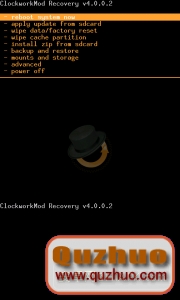 三星i9100如何刷入MIUI系統
三星i9100如何刷入MIUI系統
本文將給大家介紹如何在三星i9100上刷入MIUI系統。 【教程開始】
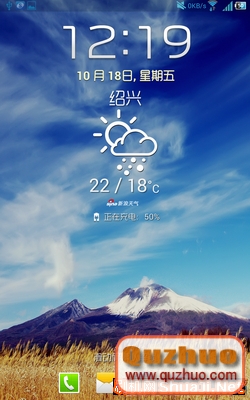 三星N7000/I9220 XXLT4 240DPI V2.2 Memorial
三星N7000/I9220 XXLT4 240DPI V2.2 Memorial
這個是三星N7000/I9220 XXLT4 240DPI V2.2 Memorial ROM 感謝ROM作者zjbfriend 原作者tkari4早已出了2.3,主